TP双/多wan口路由器怎么叠加宽带 tp-link双wan路由器怎么设置
很多同学在问TP双/多wan口路由器怎么叠加宽带?tp-link双wan路由器怎么设置?对于这两个问题,其实回答应该是两种不同的结果,下面IT备忘录小编就给大家一一解答下,让大家能快速上手,轻松设置你的TP路由器。
TP双/多wan口路由器怎么叠加宽带?
案例需求:在公司、网吧或网络需求量大的时候,单线光纤可能达不到要求,那么能不能做到多网合并呢,下面就给大家介绍下TP-Link:TL-R483G路由器双wan口设置方法。
1、把TP-Link路由器接上电源和网线后,打开IE浏览器,在地址栏输入“192.168.1.1”,(路由器黙认地址可以在路由器背面找到),或者以自己实际中设置的账号密码为准。
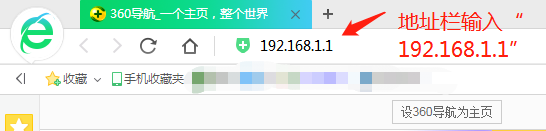
2、在登陆界面,输入“用户名 和 密码”,点击“确定”。
注意:
1、用户名可以在路由器背面找到。
2、第一次登陆,是没有密码的,显示的是创建密码。
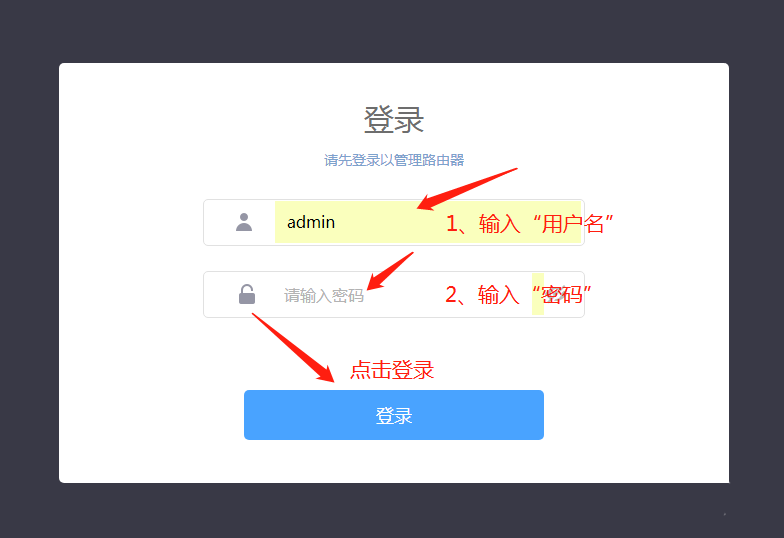
3、点击左边菜单栏中“基本设置”,再点击“接口模式”。点击“双WAN口”,再点“保存”。
注意:黙认是单WAN口模式。
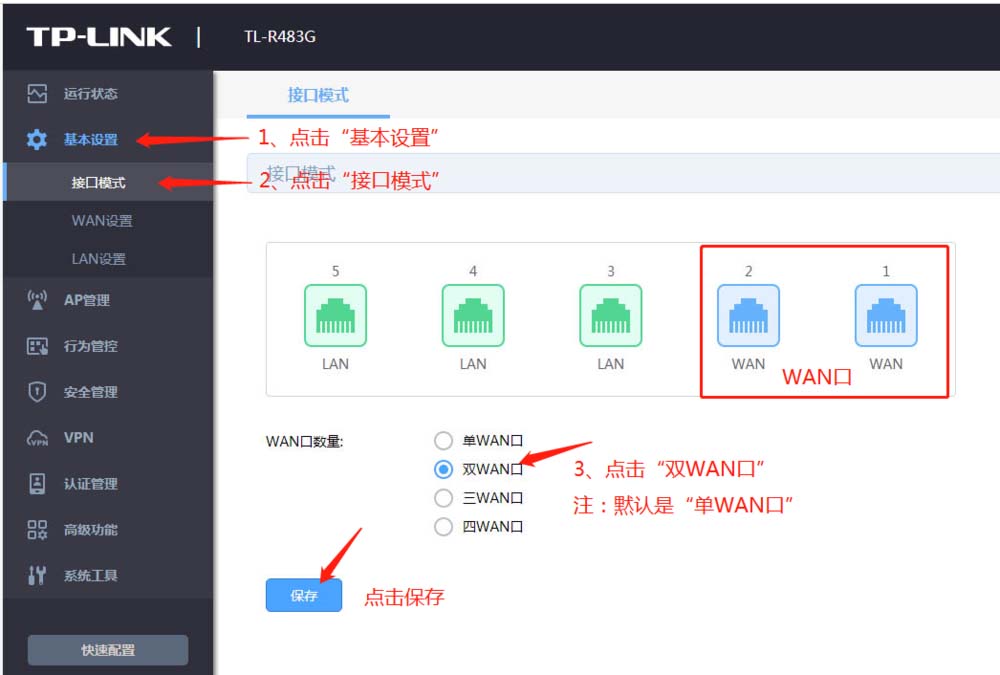
4、点击左边菜单栏中“WAN设置”,点击“WAN1设置”。再设置好网络供应商提供的IP地址、子网掩码、网关、dns(或者上网帐号、密码等)。点击“保存”。
注意:因为我用的是专线光纤(固定IP),所以设置方式选择的静态,大家若是普通家庭宽带,若是不需要拨号的,可以选择自动获取或手动设置静态IP(IP为光猫的IP段,不能于路由器IP冲突,若冲突需要修改路由器的IP为其它段),若是需要拨号的,则需要选择拨号上网方式,填写正确的宽带上网账号和密码。
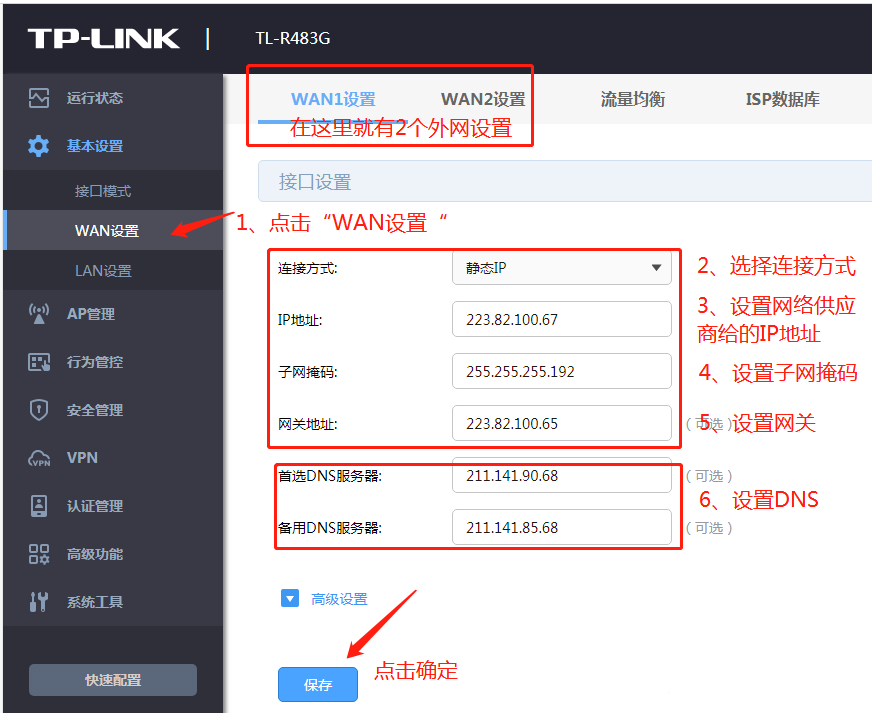
5、点击左边菜单栏中“WAN设置”,点击“WAN2设置”。再设置好网络供应商提供的IP地址、子网掩码、网关、dns(或者上网帐号、密码等)。点击“保存”,和上面的配置一致。
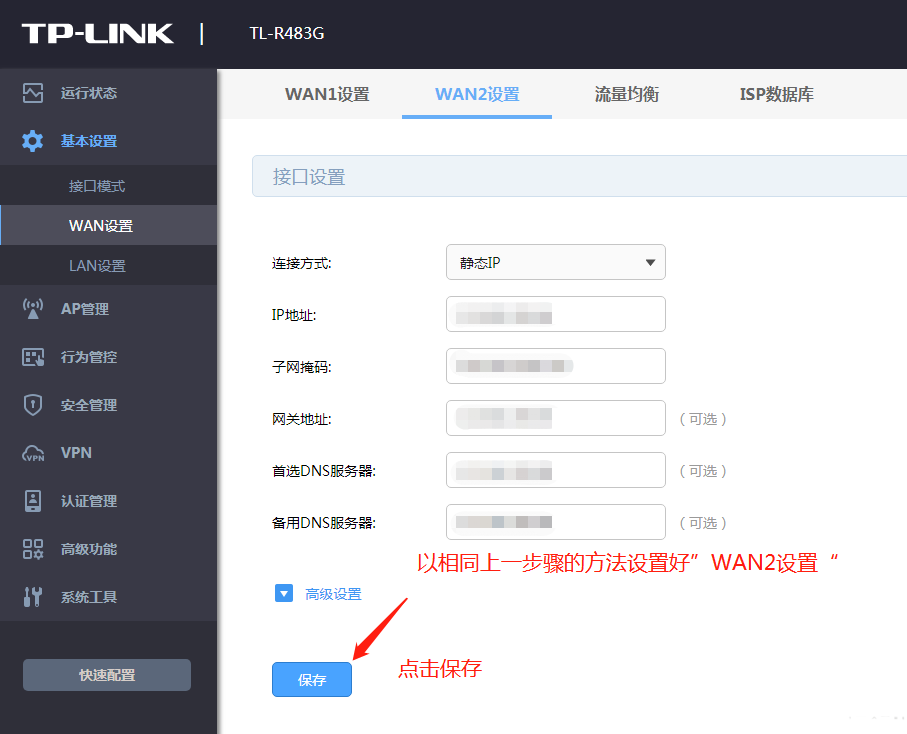
6、点击“流量均衡”。设置“均衡模式”。点击“保存“
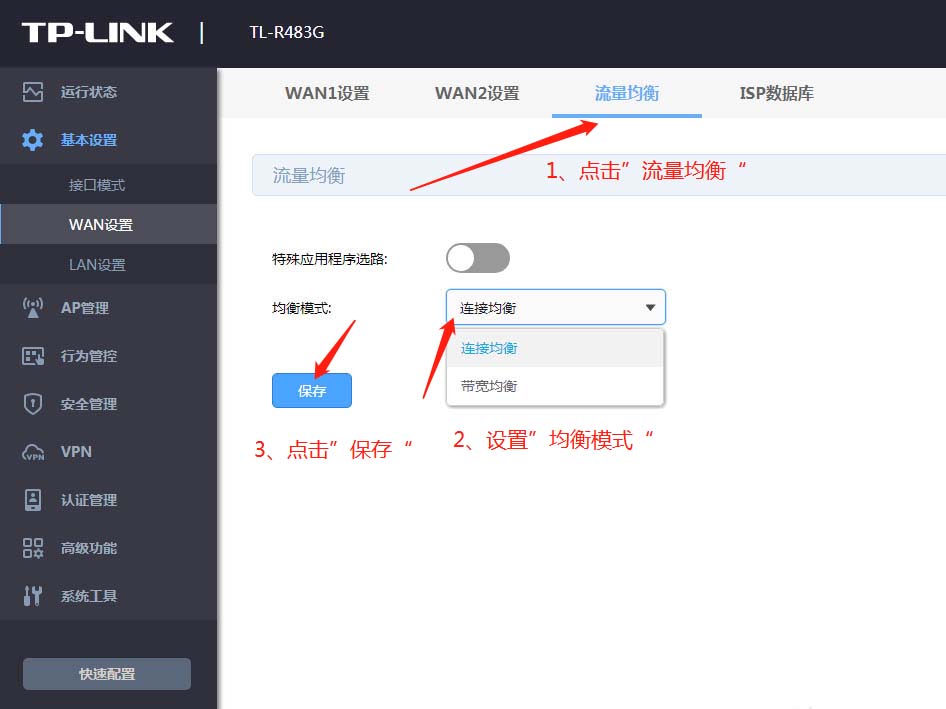
7、点击左边菜单栏”运行状态“查看网络是否已连接成功。当看到WAN1、WAN2都有上行、下行数据,表示连接成功了。
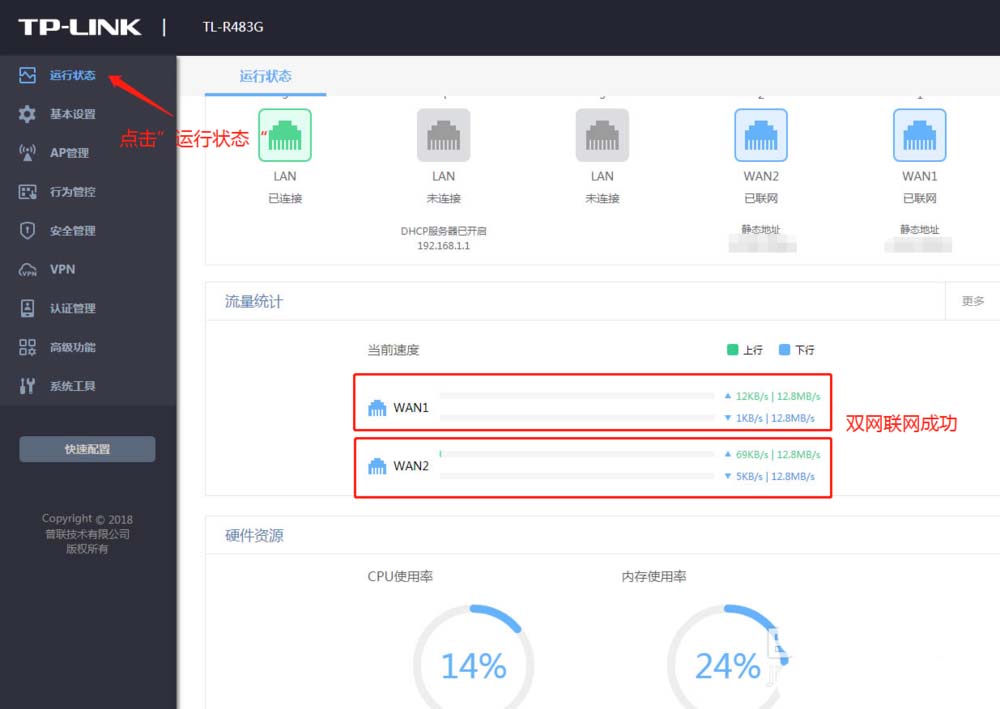
tp-link双wan路由器怎么设置同时上内外网?
以上步骤只是教大家设置宽带叠加,但是有的同学可能需要设置一个WAN口接互联网,一个WAN口接内部网络,大家可以参考:
1、TPlink新版本界面双WAN口内外网设置同时上
2、TPlink老版本界面双wan口路由器设置内外网同时上
 2345
2345 Google
Google
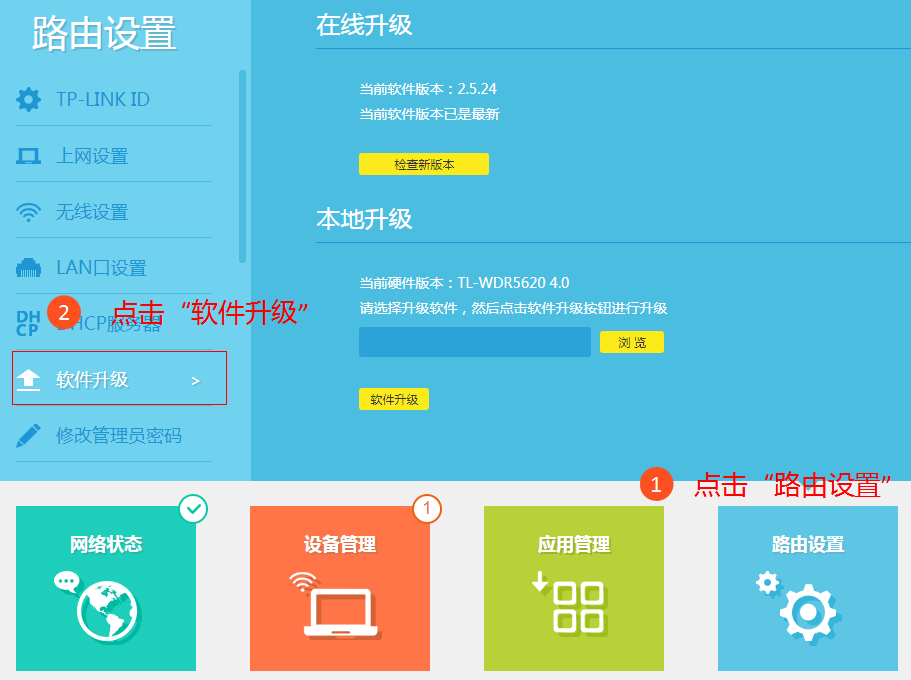


 微信收款码
微信收款码 支付宝收款码
支付宝收款码